电脑的使用以及应用安装,我们都需要事先知道自己所使用的Windows操作系统具体版本信息。安装兼容的软件、进行系统更新,还是解决特定的技术问题,不同的Windows版本有着不同的特性和要求。因此,掌握几种查看Windows版本的方法显得尤为重要。下面,我们将盘点几种简便且实用的查看电脑Windows版本的方法。

一、使用“Winver”命令
这是最为直接和快捷的一种方法。只需按下键盘上的Win键(即带有微软图标的按键)和R键,打开“运行”对话框,然后输入winver,按下回车或点击“确定”。系统会弹出一个关于Windows的窗口,清晰显示了当前操作系统的版本号和内部构建信息。
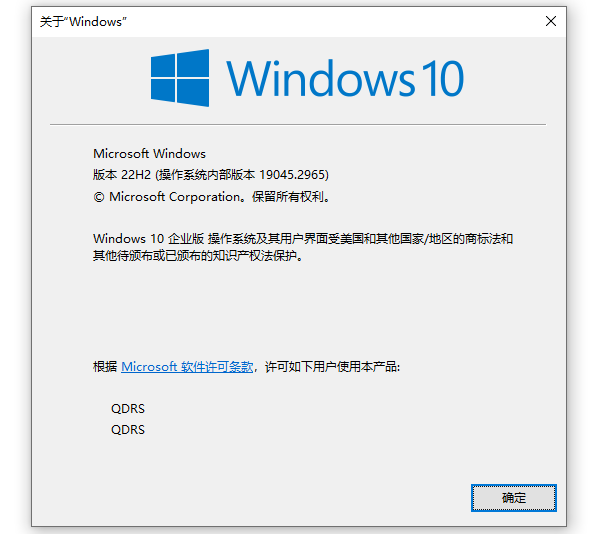
二、通过“驱动人生”查看

1、安装并打开“驱动人生”软件,切换到“硬件信息”界面;
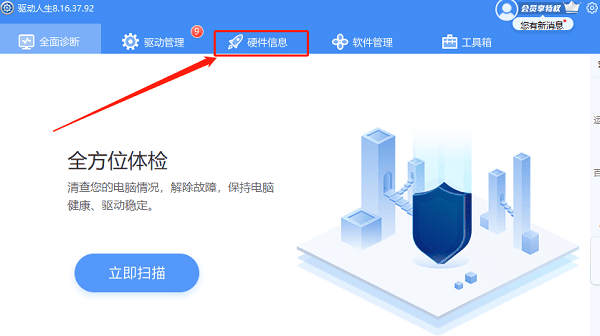
2、在硬件信息界面,电脑型号下面,我们就可以看到操作系统以及版本号,以及下方具体的硬件信息。点击不同的硬件,我们就可以看到硬件的工艺、内存、厂商信息等等。
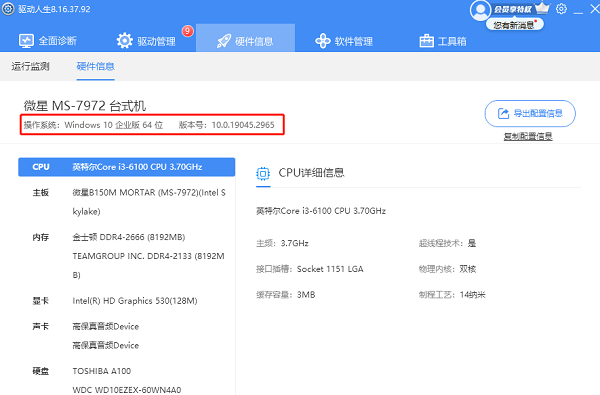
三、通过系统设置查看
1、点击屏幕左下角的“开始”按钮或按Win键打开开始菜单。
2、选择“设置”图标(一个齿轮形状),进入Windows设置。
3、在设置界面中,点击“系统”选项。
4、在系统设置的左侧菜单中,选择“关于”。
5、在“关于”页面的右侧,您可以找到“Windows规格”部分,这里列出了详细的Windows版本、操作系统内部版本、体验版本等信息。
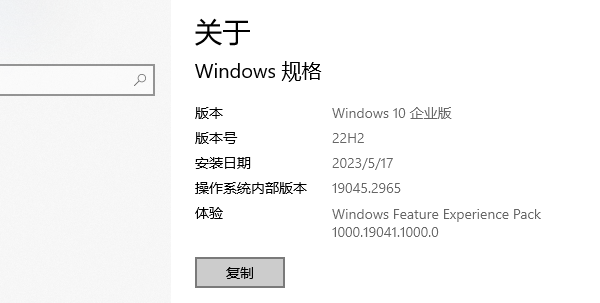
四、利用“我的电脑”属性查看
1、右键点击桌面上的“此电脑”或“我的电脑”图标。
2、在弹出的菜单中选择“属性”。
3、在系统窗口中,您将看到“Windows 版本”和“系统类型”等相关信息。
五、通过命令提示符(CMD)查询
1、同样地,使用Win+R组合键打开“运行”窗口。
2、输入cmd后回车,打开命令提示符。
3、在命令提示符中输入ver或systeminfo命令后回车。
ver命令会直接输出操作系统的版本号。
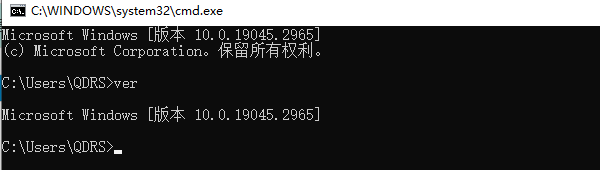
systeminfo则会提供更全面的系统信息,包括操作系统名称、版本、安装日期等,但这个命令执行时间可能会稍长一些。
以上就是怎么看电脑是windows几,查看电脑windows版本方法盘点。如果遇到网卡、显卡、蓝牙、声卡等驱动的相关问题都可以下载“驱动人生”进行检测修复,同时驱动人生支持驱动下载、驱动安装、驱动备份等等,可以灵活的安装驱动。


